Bár napjainkban ritka hogy egy gépen ne fusson a Windows 7, de akár irodai, akár gamer gépről van szó az erőforrás elpazarlása egyik esetben sem hasznos dolog. Úgyhogy összeírtam pár általam régóta alkalmazott, de bárki által könnyen alkalmazható Windows beállítást.
-- Windows Vizuális beállítások minimálisra állítása --
parancssorból vagy futtatásból nyissuk meg: %windir%\system32\SystemPropertiesPerformance.exe
- Enable transparent glass
- Smooth edges of screen fonts
- Use visual styles on windows and buttons
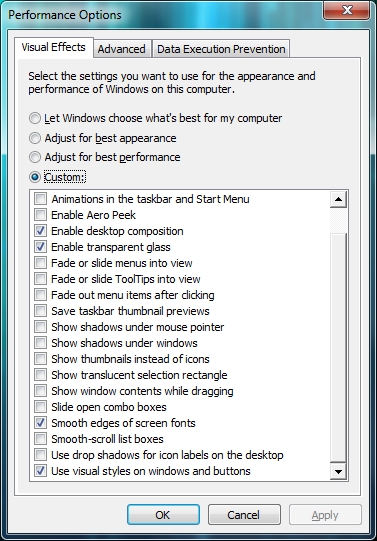
-- Tiltsunk le pár explorer funkciót az alábbi beállításokon belül --
Computer/Organize/Folder and search options/View
- Display file size information in folder tips
- Hide extensions for known file types
- Show encrypted or compressed NTFS files in color
- Show pop-up description for folder and desktop items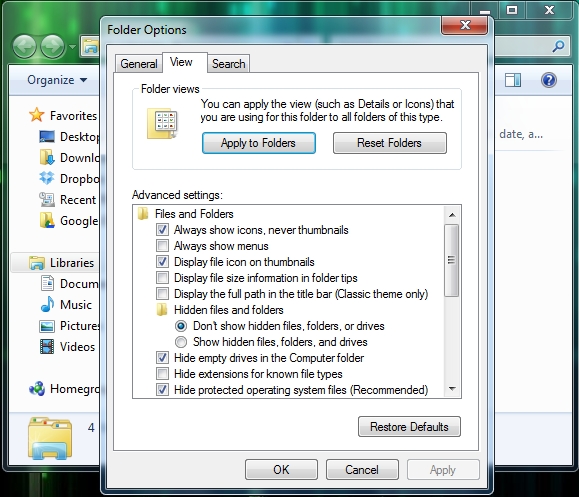
-- Tiltsunk le pár otthonra fölösleges service-t --
Ez csak egy minta ami nekem bevált, de egyénenként változhat hogy kinek milyen service-ekre van szüksége. services.msc-vel is indítható a konzol.
Az alábbiakat manuális indulásra állítottam:
Diagnostic Policy Service
Distributed Link Tracking Client
IP Helper
Protected Storage
Security Center
Windows Time
Az alábbiakat letiltottam:
Application Experience
Remote Registry
HomeGroup Listener
Computer Browser
Server
Print Spooler
Offline Files
Portable Device Enumerator Service
Secondary Logon
Tablet PC Input Service
TCP/IP NetBIOS Helper
Windows Error Reporting Service
Windows Media Center Service Launcher
-- Rendszer hangok letiltása --
Ami engem nagyon idegesíteni tud, az a folyamatos pittyegése a Windows-nak, na meg a be és kikapcsolási hangok, úgyhogy tiltsuk le a rendszerhangokat szépen:
Futtassuk az alábbi alkalmazást: mmsys.cpl és ahogy a képen is látható válasszuk ki a No Sounds sémát majd OK-zuk le.
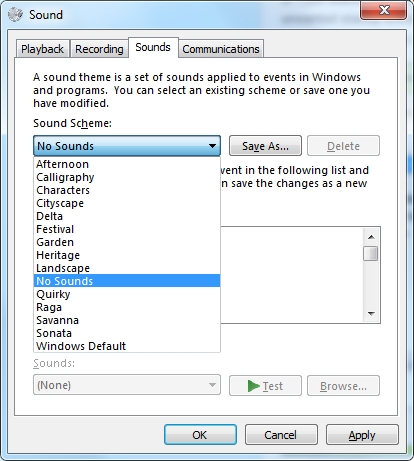
-- Automatikusan induló alkalmazások kigyomlálása --
Az msconfig indítása után a Startup fülön láthatjuk a rendszer indításakor automatikusan induló alkalmazásokat. A bepipálta alkalmazások engedélyezve vannak, míg a pipa nélküliek nem indulnak a rendszerrel. Figyeljünk oda, hogy csak olyan dolgokat tiltsunk ami nem feltétlenül szükséges, például a Vírusirtót ne tiltsuk le.
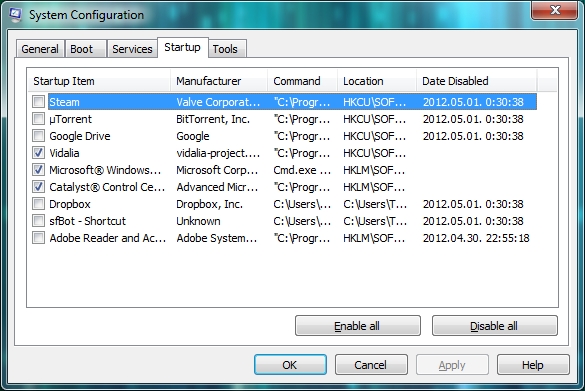
-- Takarítás --
Nem, most nem feltétlenül a számítógép portalanítására célzok, bár azt is érdemes elvégezni legalább fél évente, ha nem gyakrabban. Nem, most a háttértárakon felgyülemlő ideiglenes fájlokra, a registry-ben szétszóródott hibás bejegyzésekre gondolok. Erre általában a ccleaner-t használom, de ha nincs lehetőség külső alkalmazás telepítésére akkor még mindig kéznél van a windows beépített takarítója, amivel registry-t nem tudunk kipucolni, de restore point-okat és volume shadpw copy mentéseket viszont tudunk törölni. Az alábbi paranccsal indíthatjuk el:
cleanmgr.exe
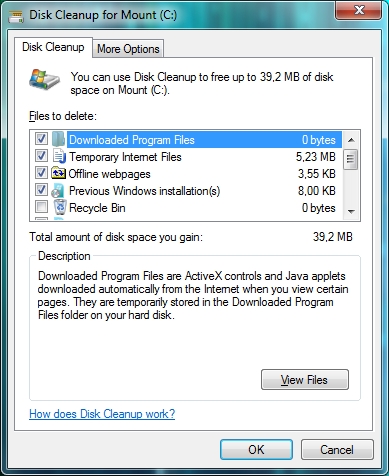
-- Felesleges Windows szolgáltatások eltávolítása --
Sok olyan apróság van telepítve a Windows7-el, amire csak ritkán vagy egyáltalán nincs szükségünk. Ilyen lehet többek között a Windows DVD Maker, Internet Explorer, Tablet PC components, stb.
Indítsuk el a Windows Features funkciót az alábbi paranccsal: optionalfeatures
De a Control Panel-ból is elérhetjük, majd távolítsuk el a pipákat a nem szükséges funkcióktól. Ha a későbbiekben mégis szükségünk lenne bármely szolgáltatásra, csak a pipát kell visszatennünk és egy rövid telepítést követően újra rendelkezésre fog állni.
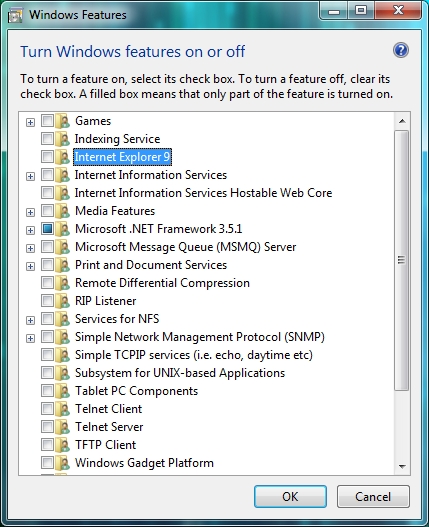
Hirtelen ennyi. Ha ötlet van, jöhet.



